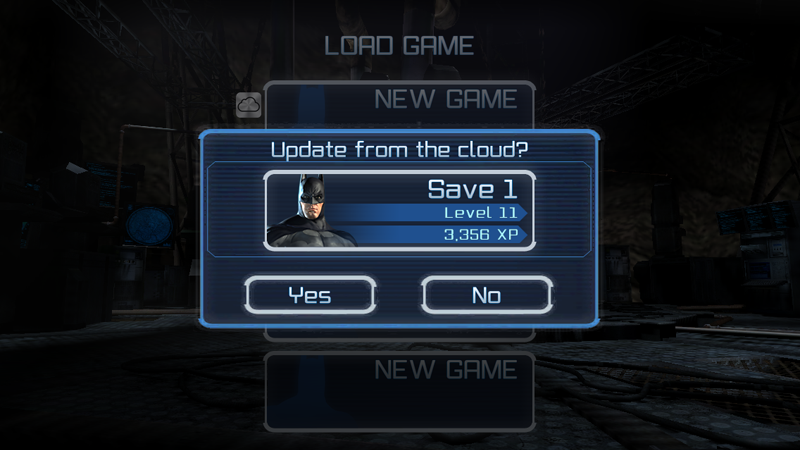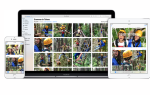Содержание

Игры для вашего iPhone и iPad могут быть довольно здоровенными. К тому моменту, когда мультимедийный заголовок будет расширен после загрузки, он может с легкостью использовать 1 ГБ или более дискового пространства. Загрузите достаточно хороших игр для iOS, и рано или поздно ваше устройство iOS будет заполнено — и поскольку вы не можете расширить его хранилище, вам придется что-то удалить, чтобы добавить что-то новое.
Дополнительное осложнение для iOS связано с тем, что по умолчанию удаление приложения также удаляет настройки и данные. Это означает, что если вы потратили много месяцев на прохождение игры и удалили ее, ваш прогресс исчезнет в одно мгновение — если вы не используете iOS 11 или более позднюю версию. Этот учебник предоставляет методы, чтобы остановить это в подавляющем большинстве случаев.
Проверьте хранилище вашего устройства
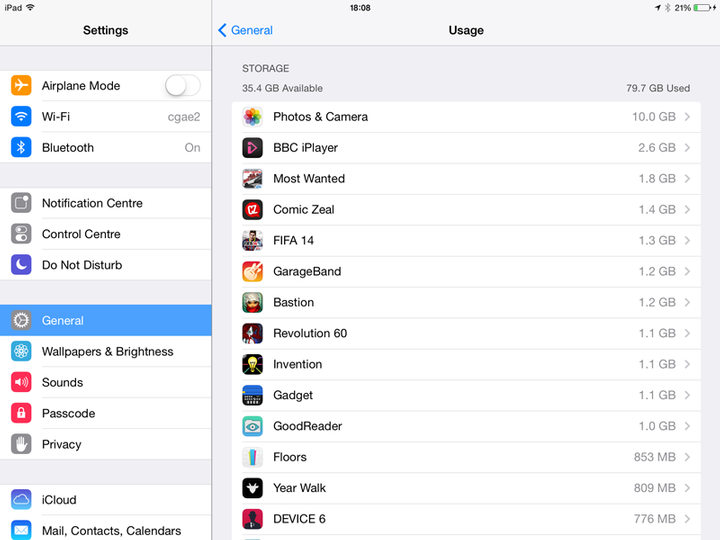
Убедитесь, что вам действительно нужно удалить игру в любом случае. Некоторые названия занимают много места, немного отличаясь от нескольких музыкальных треков. То, что вы хотите найти, это действительно весомые игры, в которые вы больше не играете. Поэтому откройте «Настройки», перейдите в «Общие» и нажмите «Использование». Возможно, вам придется подождать несколько минут, чтобы отобразился список приложений, в зависимости от того, что вы установили. Приложения будут перечислены с точки зрения требований к хранилищу, с самыми большими наверху.
Если вы хотите освободить место, вы можете нажать на приложение и нажать «Удалить приложение», чтобы удалить само приложение вместе с любыми настройками и сохраненными данными. Но, если вы используете iOS 11 или более позднюю версию, у вас есть другой вариант; разгрузка приложения. Выгрузка приложения приведет к удалению приложения без удаления настроек и данных, что позволит вам повторно загрузить игру в будущем, не теряя при этом никакого прогресса. Это идеальный вариант, особенно для тех, у кого меньше места для хранения!
Используйте iCloud, если это возможно
Если игра позволяет сохранить прогресс в iCloud, воспользуйтесь преимуществами. Это делает сохранение и восстановление подпорки.
В некоторых играх предусмотрена возможность сделать это вручную, например в Fallout Shelter. Некоторые полностью автоматически сохранят ваш прогресс в iCloud; Crashlands довольно мило это делает, а значит, все, что вам нужно сделать, чтобы вернуть ваш прогресс, это переустановить и запустить игру. (Вы также можете переключать прогресс между устройствами просто путем перезапуска!)
IEXPLORER
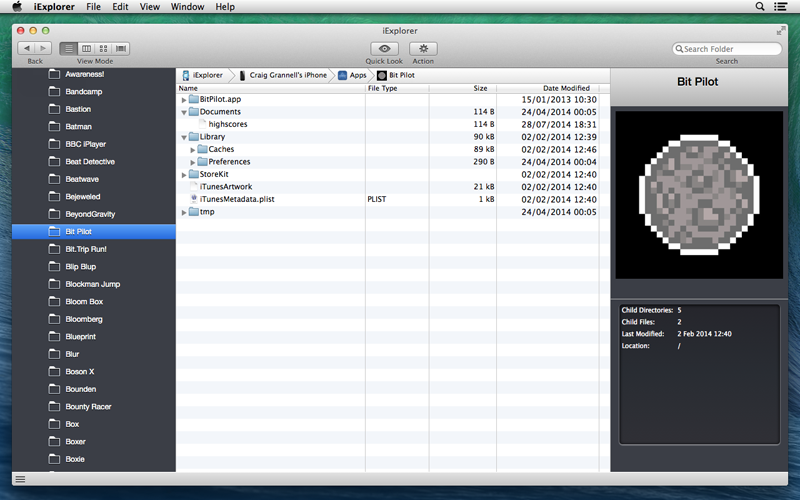
Однако для большинства игр iCloud не является опцией, и вам нужно будет использовать iExplorer.
Резервное копирование данных игры для iOS
Установите iExplorer и подключите свое устройство к Mac через USB-кабель. Устройство загрузится в iExplorer, и вы увидите, что оно появится на боковой панели. Выберите устройство и откройте список приложений. Выберите приложение, из которого вы хотите создать резервную копию данных. Вы увидите несколько папок, включая «Документы» и «Библиотека».
Где-то в пределах Документов и Библиотеки будут данные рекорда, и местоположение и имя файла зависят от игры. Чтобы быть в безопасности, мы рекомендуем сохранять обе папки для каждой игры, в которой вы хотите сделать резервную копию данных. Создайте в Finder папку с названием игры, устройством, из которого она была взята, и датой (например, Bit Pilot iPhone — 20160610). В iExplorer выберите папки «Документы» и «Библиотека» (щелкните по очереди каждую из них, удерживайте нажатой клавишу «Control») и выберите «Экспорт в папку». Выберите ранее созданную папку в качестве места для сохранения этих данных.
Восстановление данных игры iOS
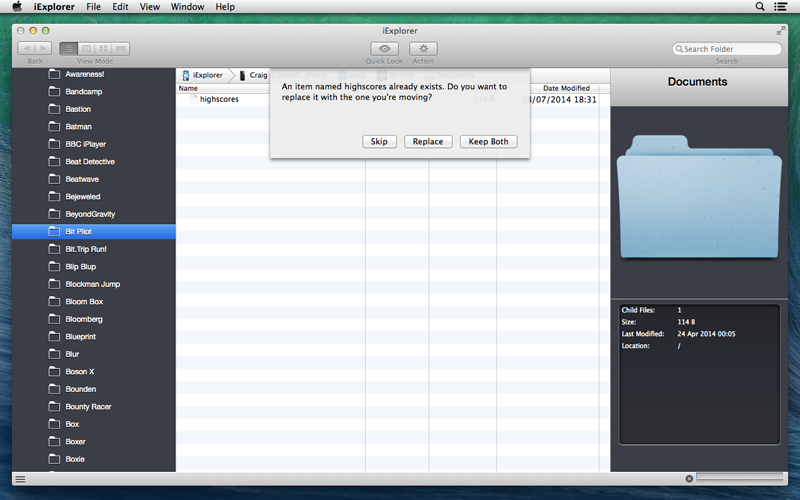
Чтобы позже восстановить данные, установите свежую копию приложения на свое устройство, а затем подключите устройство к iExplorer. В резервной копии данных Finder найдите файл сохранения, а затем перетащите его в эквивалентное место в iExplorer, заменив любой существующий файл, если это необходимо. Если приложение на вашем устройстве ранее было запущено, вам может потребоваться принудительно завершить его, чтобы загрузить новые сохраненные данные. Для этого дважды нажмите кнопку «Домой», найдите приложение и проведите его вверх. Затем перезапустить.
Если вы не можете легко найти сохранение игры, вы можете попробовать скопировать всю папку «Документы» и «Библиотеку». В редких случаях это может вызвать проблемы с приложением (например, если вы восстанавливаете очень старые данные в приложении, которое с тех пор обновлялось несколько раз), но это очень редко; и даже если проблемы все же возникают, вы всегда можете переустановить приложение и попробовать копировать одновременно меньшее количество файлов.
Обратите внимание, что метод, описанный в этом руководстве, не совсем надежен — он не гарантирует полной работы с каждым заголовком iOS. Однако мы успешно использовали его сотни раз для сохранения и восстановления данных о ходе игры, а также для перемещения указанного прогресса между устройствами, например с iPhone на iPad, для продолжения игры, в которой отсутствуют облачные сохранения. , Если вы чувствуете себя немного параноиком по поводу конкретной игры, вы всегда можете попробовать новую установку на любое второе устройство, которым вы владеете, а затем переместить данные, чтобы посмотреть, работает ли она.